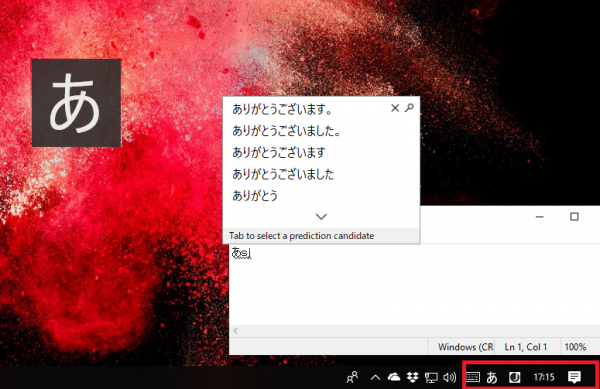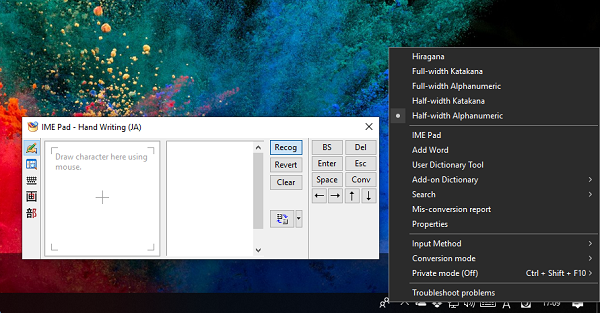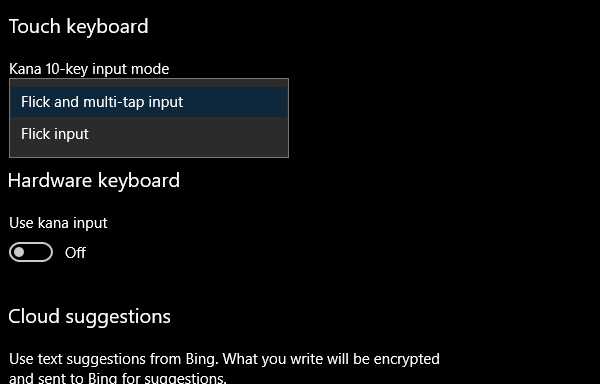Как установить японскую клавиатуру на Windows 10
Установите японскую клавиатуру на Windows 10
Есть три способа сделать это:
Возможно, у вас есть английская или родная клавиатура. Если вы планируете использовать это с японской клавиатурой на вашем компьютере, убедитесь, что вы знаете, как правильно ее использовать. Следуйте инструкциям по установке японской клавиатуры Windows 10.
Опубликовать это; он загрузит пакеты и установит их. В опциях у вас будет возможность скачать и установить языковые пакеты, но мы этого не делаем. Если вы это сделаете, он изменит общесистемный язык на японский. Наконец, если вы щелкнете по значку языка на панели задач или используете кнопку Windows + пробел, вы можете переключаться между клавиатурами.
Как печатать на японском с использованием английской клавиатуры
Microsoft предлагает « Microsoft IME », который позволяет печатать на японском языке. Когда вы щелкнете по языку на панели задач и выберете японский, вы также должны увидеть алфавит А. Это означает, что вы все еще печатаете на английском. Нажмите на него, и он изменится на японский.
Напишите, что где бы вы ни печатали на клавиатуре, он будет предсказывать и печатать на японском шрифте. Если вы переключитесь на что-либо еще, кроме текста, оно изменит язык обратно на английский. Чтобы настроить IME, выберите «Настройки»> «Время и язык»> «Выбрать японский язык»> «Параметры»> « Microsoft IME >».
Как использовать японскую физическую клавиатуру в Windows
Если у вас есть японская физическая клавиатура, вы можете подключить ее к существующей установке Windows. Выберите «Настройки»> «Время и язык»> «Выбрать японский язык»> «Параметры»> «Изменить раскладку клавиатуры».
В моем случае у вас будет возможность переключаться между японским (106/109 клавиш) и английским (101/12 клавиш). Если вы уверены в своем выборе, нажмите кнопку перезагрузки, чтобы клавиатура была распознана системой.
Тем не менее, есть несколько комбинаций, чтобы понять, как именно вы хотите печатать на японском языке.
В этом посте было показано, как установить язык и использовать его либо с реальной японской клавиатурой, либо с помощью родной клавиатуры для ввода текста на японском языке. Дайте нам знать, если это помогло.
Как использовать японскую клавиатуру в Windows 10 [Руководство по установке]
Как использовать японскую клавиатуру в Windows 10 [Руководство по установке]
Last upd Мар 22, 2021
Чтобы исправить различные проблемы с ПК, мы рекомендуем DriverFix: это программное обеспечение будет поддерживать ваши драйверы в рабочем состоянии, тем самым защищая вас от распространенных компьютерных ошибок и сбоев оборудования. Проверьте все свои драйверы сейчас за 3 простых шага:
Windows 10 — самая популярная и последняя версия ОС, которую можно установить от Microsoft. После установки он позволяет внести некоторые персональные настройки и воспользоваться множеством функций.
Одна из таких функций — язык клавиатуры. Вы можете добавить несколько языков, чтобы вам не приходилось менять клавиатуру всякий раз, когда вы хотите печатать на таком языке, как японский.
Поскольку в японском языке используются символы, отличные от английских, в Windows также интегрирована функция, называемая Japanese IME.
Это программное обеспечение для набора текста, которое уже встроено в вашу систему. Вы можете вводить японские слова на языках хирагана, катакана и кандзи, используя английскую клавиатуру.
Существует два основных метода ввода символов: ввод ромадзи и ввод кана. В настоящее время для японцев предпочтительным методом является ввод ромадзи.
Романджи представляет собой романизированную версию японского языка, что буквально означает латинский символ, который есть в других языках. Другой — с помощью клавиш клавиатуры, соответствующих японской Кана.
В этой статье мы расскажем, как легко добавить японский языковой пакет и как можно скорее начать его использовать.
1 Установите языковой пакет
2 Активируйте значок языковой панели
Примечание. Чтобы переключиться на японский язык, вы должны увидеть значок языка в правой части панели задач. Если у вас его нет, выполните следующие действия, чтобы активировать его.
С помощью небольшого значка A вы можете переключаться на различные параметры IME. По умолчанию будет выбран буквенно-цифровой формат половинной ширины.
Щелкнув правой кнопкой мыши значок A, вы можете выбрать нужный режим клавиатуры: хирагана или катакана.
Чтобы использовать кандзи, вместо нажатия клавиши Enter после написания слова необходимо нажать клавишу пробела.
Появится список, и вы можете использовать клавиши со стрелками и пробел, чтобы просмотреть доступные параметры.
Теперь у вас все готово и вы можете практиковать набор текста на японском без специальной клавиатуры.
Источник записи: windowsreport.com
Японская раскладка клавиатуры windows 10 как настроить
Управление параметрами языка ввода и интерфейса в Windows 10
Для управления всеми параметрами языка ввода и интерфейса на устройстве с Windows 10 используйте следующие способы.
Чтобы переключить раскладку клавиатуры, которую вы используете в Windows 10, нажмите и удерживайте клавишу Windows и продолжайте нажимать ПРОБЕЛ, чтобы по очереди отобразить все установленные раскладки клавиатуры. (Если другие раскладки не отобразятся, это значит, что у вас установлена только одна раскладка.)
Также можно щелкнуть сокращенное название языка в правом углу панели задач, а затем выбрать язык или способ ввода, который вы хотите использовать.
Примечание: В поле ввода нажмите клавишу Windows + точку (.), чтобы открыть раскладку с эмодзи, если ваш язык ее поддерживает.
Если вы не можете найти необходимую раскладку клавиатуры, может потребоваться добавить новую клавиатуру.
Добавление языка ввода позволяет задать порядок языковых параметров для веб-сайтов и приложений, а также изменить язык клавиатуры.
В разделе Предпочитаемые языки выберите язык, который содержит необходимую клавиатуру, и нажмите Параметры.
Нажмите кнопку добавить клавиатуру и выберите клавиатуру, которую вы хотите добавить. Если вы не видите нужную раскладку, возможно, потребуется добавить новый язык, чтобы получить дополнительные параметры. В этом случае перейдите к шагу 4.
Вернитесь на страницу Параметры языка и выберите пункт Добавить язык.
Выберите нужный язык из этого списка и нажмите кнопку Далее.
Просмотрите все языковые возможности, которые вы хотите настроить или установить, а затем нажмите кнопку Установить.
При выборе языка интерфейса изменяется язык по умолчанию, используемый компонентами Windows, такими как «Параметры» и проводник.
Выберите язык в меню языка интерфейса Windows.
Если язык есть в списке Предпочитаемые языки, но не отображается в списке языков интерфейса Windows, сначала потребуется установить его языковой пакет (если он доступен).
Выберите язык в списке Добавить язык раздела Предпочитаемые языки, а затем выберите Параметры.
Выберите Скачать в разделе «Скачать языковой пакет».
После установки языкового пакета нажмите кнопку » назад «.
Выберите язык в меню языка интерфейса Windows.
Если вы получили сообщение «только один языковой пакет» или «лицензия Windows поддерживает только один язык интерфейса», у вас есть версия Windows 10 на одном языке. Вот как можно проверить язык операционной системы Windows 10.
Если рядом с пунктом Выпуск отображается текст Windows 10 Домашняя для одного языка, это значит, что ваш выпуск Window 10 поддерживает только один язык и вы не сможете добавить новый язык, пока не приобретете обновление до Windows 10 Домашняя или Windows 10 Pro.
Нажмите кнопку » Пуск «, а затем выберите Параметры > время & язык > язык.
В разделе Предпочитаемые языки выберите язык, который вы хотите удалить, и нажмите кнопку Удалить.
Чтобы удалить отдельную клавиатуру, выберите необходимый язык (см. шаг 2), выберите Параметры, прокрутите вниз до раздела Клавиатуры, выберите клавиатуру, которую вы хотите удалить, и нажмите кнопку Удалить.
Как установить японскую клавиатуру на Windows 10
Установите японскую клавиатуру на Windows 10
Есть три способа сделать это:
Возможно, у вас есть английская или родная клавиатура. Если вы планируете использовать это с японской клавиатурой на вашем компьютере, убедитесь, что вы знаете, как правильно ее использовать. Следуйте инструкциям по установке японской клавиатуры Windows 10.
Опубликовать это; он загрузит пакеты и установит их. В опциях у вас будет возможность скачать и установить языковые пакеты, но мы этого не делаем. Если вы это сделаете, он изменит общесистемный язык на японский. Наконец, если вы щелкнете по значку языка на панели задач или используете кнопку Windows + пробел, вы можете переключаться между клавиатурами.
Как печатать на японском с использованием английской клавиатуры
Microsoft предлагает « Microsoft IME », который позволяет печатать на японском языке. Когда вы щелкнете по языку на панели задач и выберете японский, вы также должны увидеть алфавит А. Это означает, что вы все еще печатаете на английском. Нажмите на него, и он изменится на японский.
Напишите, что где бы вы ни печатали на клавиатуре, он будет предсказывать и печатать на японском шрифте. Если вы переключитесь на что-либо еще, кроме текста, оно изменит язык обратно на английский. Чтобы настроить IME, выберите «Настройки»> «Время и язык»> «Выбрать японский язык»> «Параметры»> « Microsoft IME >».
Как использовать японскую физическую клавиатуру в Windows
Если у вас есть японская физическая клавиатура, вы можете подключить ее к существующей установке Windows. Выберите «Настройки»> «Время и язык»> «Выбрать японский язык»> «Параметры»> «Изменить раскладку клавиатуры».
В моем случае у вас будет возможность переключаться между японским (106/109 клавиш) и английским (101/12 клавиш). Если вы уверены в своем выборе, нажмите кнопку перезагрузки, чтобы клавиатура была распознана системой.
Тем не менее, есть несколько комбинаций, чтобы понять, как именно вы хотите печатать на японском языке.
В этом посте было показано, как установить язык и использовать его либо с реальной японской клавиатурой, либо с помощью родной клавиатуры для ввода текста на японском языке. Дайте нам знать, если это помогло.
lerm_ru
lerm_ru
Для того чтобы комфортно работать с текстами на японском языке в Windows, может потребоваться сделать три вещи — настроить отображение японского текста, настроить средства ввода и включить поддержку в Word-е для азиатских языков. Посмотрим, как можно выполнить каждую из этих задач.
Небольшое замечание — далее в тексте я буду при необходимости давать японские символы в русской транслитерации, чтобы они не отображались как непонятные символы в случае отсутствия необходимой поддержки в системе. Однако сначала мы всё-таки проверим готовность системы отображать японский текст. Посмотрим на следующий фрагмент текста:
Если вы видите там нечто подобное:
. то отображение японского языка у вас уже настроено, и дополнительных шагов предпринимать не нужно. Однако вместо этого мы можем увидеть нечто такое:
В этом случае нужно включить в Windows поддержку для азиатских языков. Для Windows Vista эти действия не нужны, поэтому в качестве примера будет использоваться Windows XP (с классической темой оформления). Итак, нужно выполнить следующие шаги:
После выделения этой опции появится окошко с предупреждением о том, что для файлов потребуется порядка 230 мегабайт на диске — жмем на OK.
Теперь добавим в систему возможности ввода японского текста. Для этого нужно выполнить следующие шаги — пример, опять-таки для Windows XP, в Vista все выглядит примерно так же:
Панелька появится в самом верху экрана — для японской раскладки она будет выглядеть примерно так:
Чтобы обратно свернуть панельку в индикатор, нужно нажать на горизонтальную полоску в её правом верхнем углу:
Теперь попробуем ввести японский текст. Запускаем Word, переключаемся на японскую раскладку, пытаемся ввести какой-нибудь текст. и обнаруживаем, что мы вводим просто латинские буквы. Дело в том, что японские клавиатуры позволяют непосредственно вводить знаки каны (одна клавиша — один символ, если не считать озвончений) — такой режим называется «Direct Input» («Непосредственный ввод»). Именно в него по умолчанию переходит система при переключении на японскую раскладку. Однако для наших клавиатур нужно использовать другой режим — преобразования английского чтения знаков каны в соответствующие символы. Для перехода в этот режим нужно нажать комбинацию Alt-` (клавиша в левом верхнем углу клавиатуры, в русской раскладке на ней находится буква «ё»), либо щелкнуть на языковой панели по надписи «Input Mode» и выбрать в выпадающем меню пункт «Hiragana».
После этого иконка на панельке изменит свой вид:
Теперь набираем в Word-е буквы: нажимаем на ‘w’, затем на ‘a’ — раз, и латинские буквы превращаются в соответствующий знак хираганы:
Таким способом вводятся знаки хираганы. Ввод работает именно для слогов, поэтому для ввода слога «ся» нужно набирать именно «sha», а не «shi»+»ya» (впрочем, это тоже возможно, но потребует дополнительных усилий) — аналогично поступаем и с удвоением согласных (т.е. набираем «tta», а не «tsu»+»ta»). В ситуация, когда отдельный символ «н» может быть перепутан с согласной ряда «на», нужно набрать «nn». Обратите внимание, что напечатанные символы остаются подчеркнутыми даже после их превращения в знаки каны — это означает, что в этот момент можно поменять режим их преобразования, чтобы превратить их, например, в иероглиф с соответствующим чтением. Продолжим пример и допечатаем слово «watashi» до конца (при вводе символа «си» допускаются вольности — его можно вводить и как «shi», и как «si»):
Теперь нажимаем на пробел — и система автоматически заменяет записанное хираганой чтение на соответствующий иероглиф:
Естественно, что одно и то же чтение могут иметь несколько разных иероглифов — если мы не согласны с выбором системы, то можем повторно нажать на пробел и увидеть список подходящих замен:
Переключаться между различными вариантами можно с помощью пробела, либо клавиш управления курсором. Для многих чтений возможно достаточно большее количество вариантов замены, так что они будут размещаться на нескольких экранах — обратите внимание на полосу прокрутки. Приятным дополнением является то, что для некоторых слов система сразу же дает небольшую справку:
Для выбора нужного варианта достаточно нажать на «Ввод» — это завершит выбор нужного символа (или просто «закрепит» введенную хирагану). В случае попытки преобразования длинных последовательностей хираганы система попытается разбить её на фрагменты соответствующие одиночным иероглифам — переходить между этими позициями можно клавишами управления курсора.
Преобразование через диалог выбора также подходит, если нужно преобразовать небольшой фрагмент хираганы в катакану, а для более обширных фрагментов удобнее переключить режим ввода на языковой панели с «Hiragana» на «Full-width Katakana». Также одиночные символы в режиме ввода можно переключать между азбуками с помощью сочетаний Ctrl-I (преобразовать в катакану) и Ctrl-U (соответственно, в хирагану).
Японские точка и запятая вводятся естественным образом через соответствующие кнопки, для ввода японских кавычек нужно нажимать на квадратные скобки («[«и «]»), при вводе срединной точки следует нажать на «/», для ввода символа иены — на «», а чтобы ввести символ удлинения в катакане достаточно нажать на дефис («-«).
Для более удобной работы с японским текстом обычно оказывается полезным немного увеличить масштабирование страницы — так проще разбирать отдельные иероглифы.
Посмотрим еще на два полезных инструмента, которые могут пригодиться для ввода текста. Сначала нужно удостовериться, что в Word-е включена соответствующая поддержка. Дальнейшие примеры будут приведены для MS Office 2003 (английская версия — другой просто не было под рукой).
Далее нужно добавить японский язык (Japanese) в список «Enabled Languages»:
Закрываем диалог «Language Settings» с помощью кнопки OK, затем перезапускаем Word. После этого в меню форматирования должен появиться новый пункт — у меня он называется «Asian Layout»:
На приведенной выше картинке видно, как добраться до первого интересующего нас инструмента — «Phonetic Guide», который позволяет вводить фуригану — маленькие надписи около иероглифа с его чтением. Попробуем добавить такие аннотации к нашему тексту. Итак, сначала нам нужно ввести несколько иероглифов (как было описано выше):
Теперь выделим эти иероглифы и выберем в меню «Format->Asian Layout->Phonetic Guide» — появится соответствующий диалог:
Итак, в его левой верхней части располагаются поля, позволяющие вводить чтения для знаков, под ним расположена секция с настройками вида подписей, а еще ниже — окошко предварительного просмотра. По умолчанию, чтения задаются для всей группы иероглифов, однако мы можем их разделить, нажав на кнопку «Mono»:
Кнопка «Group» позволяет обратно слить иероглифы в одно слово. В данном случае Word сразу же смог подобрать для нас подходящие чтения, однако часто их придется задавать вручную (впрочем, Word подстраивается под наш выбор, что здорово облегчает работу при простановке чтений для целого текста). Для улучшения читаемости текста бывает полезным увеличить отступ фуриганы от основного текста — для этого служит поле «Offset». После завершения редактирования остается нажать на OK — выбранные нами чтения добавятся к тексту:
Приведенный выше способ задания фуриганы не единственный, но, пожалуй, самый простой для освоения.
Еще одной нужной функцией является возможность задания направления текста — традиционные японские тексты записываются вертикально и справа налево, поэтому нужно уметь задавать такой формат. Чтобы поменять направление текста нужно воспользоваться пунктом «Text Direction» в меню «Format»:
В появившемся диалоге можно выбрать разные варианты направления текста, но нас сейчас интересует только один из них — вертикальный:
Если вам нужно указать этот формат только к нескольким страницам, то не забудьте выбрать правильный раздел в поле «Apply to». Получившийся результат может выглядеть примерно так:
Как видно, текст стал отображаться вертикально, начиная с правой границы страницы, а фуригана переместилась на полагающееся ей в данном формате место.
Пара замечаний по поводу Word 2007 — поддержка японского языка в нем включается практически так же, как и в Office 2003, а вот нужные при работе команды располагаются немного в других местах. «Phonetic Guide» по умолчанию доступен на вкладке «Главная» — на приведенном ниже снимке экрана его иконка отмечена красной рамкой слева:
Справа отмечена иконка, за которой скрываются остальные команды меню работы с азиатскими языками.
Направление текста можно вполне ожидаемо установить на вкладке «Разметка страницы»:
Как установить японскую клавиатуру в Windows 10
Многим пользователям необходимо использовать иностранный язык на своем компьютере. Если вы один из тех, кто хочет установить японскую клавиатуру в Windows 10, вот наше руководство. Процесс прост и не требует установки через внешние источники. После установки вы сможете переключаться между вашим родным языком, языком и японской клавиатурой.
Установите японскую клавиатуру в Windows 10
это можно сделать тремя способами:
Вполне возможно, что у вас английская или родная клавиатура. Если вы планируете использовать это с японской клавиатурой на своем компьютере, убедитесь, что вы знаете, как использовать ее правильно. Следуйте инструкциям по установке японской клавиатуры в Windows 10.
Опубликуйте это; он загрузит пакеты и установит их. В опциях у вас будет возможность скачать и установить языковые пакеты, но мы этого не делаем. Если вы это сделаете, он изменит общесистемный язык на японский. Наконец, если вы нажмете на значок языка на панели задач или воспользуетесь кнопкой Windows + пробел, вы сможете переключаться между клавиатурами.
Как печатать на японском с помощью английской клавиатуры
Microsoft предлагает «Microsoft IME», который позволяет вводить текст на японском языке. Когда вы нажимаете на опцию языка на панели задач и выбираете японский, вы также должны увидеть алфавит A. Это означает, что вы все еще печатаете по-английски. Щелкните по нему, и он изменится на японский.
Щелкните правой кнопкой мыши значок, и вы можете изменить клавиатуру на разные варианты. Вы можете выбрать между катаканой или хираганой, что вам больше подходит. Это слоговая запись японского языка для тех, кто не знает. Инструмент ввода также предлагает панель IME. На нем вы можете нарисовать персонажей, которых вы помните, и он узнает это за вас.
Разместите это везде, где вы печатаете на клавиатуре, он будет предсказывать и печатать японским шрифтом. Если вы переключитесь на что-нибудь еще, кроме текста, язык снова изменится на английский. Чтобы настроить IME, вы можете перейти в «Настройки»> «Время и язык»> «Выбрать японский язык»> «Параметры»> «Microsoft IME»> «Параметры».
Параметры позволяют добавлять слова, настраивать сенсорную клавиатуру, включать облачные подсказки и т. Д. Если вы настраиваете это на сенсорной клавиатуре, рекомендуется настроить метод ввода клавиш Kana 10. Этот метод, обычно используемый на смартфонах, позволяет пользователям проводить пальцем от клавиши в определенном направлении для создания нужного символа.
Вы можете выбрать между Флик и Многоканальный ввод или Провести ввод. Они помогут вам печатать быстрее. Кроме того, не забудьте выключить ввод Кана. Когда он включен, буквы отображаются как отдельные буквы, и будет сложно набирать длинные предложения.
Как использовать японскую физическую клавиатуру в Windows
Если у вас есть японская физическая клавиатура, вы можете подключить ее к существующей установке Windows. Выберите «Настройки»> «Время и язык»> «Выбрать японский язык»> «Параметры»> «Изменить раскладку аппаратной клавиатуры».
В моем случае у вас будет возможность переключаться между японским (106/109 клавиш) и английским (101/12 клавиш). Убедившись в своем выборе, нажмите кнопку перезапуска, чтобы система распознала клавиатуру.
Тем не менее, существует несколько комбинаций, позволяющих понять, как именно вы хотите печатать на японском языке.
В этом посте показано, как установить язык и использовать его либо с настоящей японской клавиатурой, либо с помощью родной клавиатуры для ввода японского языка. Сообщите нам, помогло ли это.
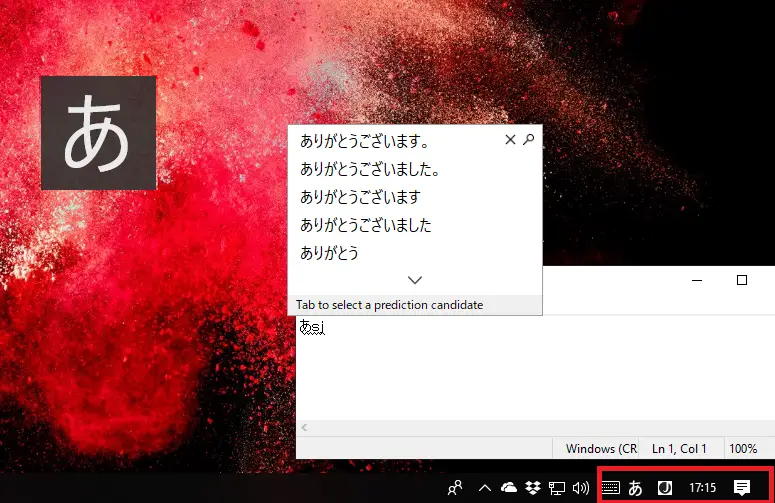
Как использовать японскую клавиатуру в Windows 10 [Руководство по установке]
Чтобы исправить различные проблемы с ПК, мы рекомендуем DriverFix: это программное обеспечение будет поддерживать ваши драйверы в рабочем состоянии, тем самым защищая вас от распространенных компьютерных ошибок и сбоев оборудования. Проверьте все свои драйверы сейчас за 3 простых шага:
Windows 10 – самая популярная и последняя версия ОС, которую можно установить от Microsoft. После установки он позволяет внести некоторые персональные настройки и воспользоваться множеством функций.
Одна из таких функций – язык клавиатуры. Вы можете добавить несколько языков, чтобы вам не приходилось менять клавиатуру всякий раз, когда вы хотите печатать на таком языке, как японский.
Поскольку в японском языке используются символы, отличные от английских, в Windows также интегрирована функция, называемая Japanese IME.
Это программное обеспечение для набора текста, которое уже встроено в вашу систему. Вы можете вводить японские слова на языках хирагана, катакана и кандзи, используя английскую клавиатуру.
Существует два основных метода ввода символов: ввод ромадзи и ввод кана. В настоящее время для японцев предпочтительным методом является ввод ромадзи.
Романджи представляет собой романизированную версию японского языка, что буквально означает латинский символ, который есть в других языках. Другой – с помощью клавиш клавиатуры, соответствующих японской Кана.
В этой статье мы расскажем, как легко добавить японский языковой пакет и как можно скорее начать его использовать.
Как установить японскую клавиатуру в Windows 10?
1 Установите языковой пакет
2 Активируйте значок языковой панели
Примечание. Чтобы переключиться на японский язык, вы должны увидеть значок языка в правой части панели задач. Если у вас его нет, выполните следующие действия, чтобы активировать его.
С помощью небольшого значка A вы можете переключаться на различные параметры IME. По умолчанию будет выбран буквенно-цифровой формат половинной ширины.
Щелкнув правой кнопкой мыши значок A, вы можете выбрать нужный режим клавиатуры: хирагана или катакана.
Чтобы использовать кандзи, вместо нажатия клавиши Enter после написания слова необходимо нажать клавишу пробела.
Появится список, и вы можете использовать клавиши со стрелками и пробел, чтобы просмотреть доступные параметры.
Теперь у вас все готово и вы можете практиковать набор текста на японском без специальной клавиатуры.